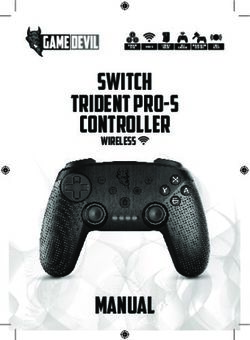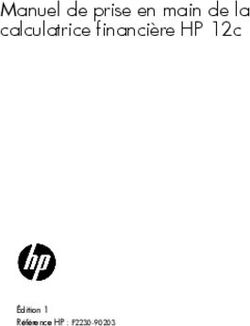Cisco Webex Codec Pro - Installation Guide
←
→
Transcription du contenu de la page
Si votre navigateur ne rend pas la page correctement, lisez s'il vous plaît le contenu de la page ci-dessous
Cisco Webex Codec Pro Installation Guide FR Guide d’installation ES Guía de instalación PT Manual de Instalação IT Guida per l’installazione DE Installationshandbuch
Box contents
FR Contenu de la boîte
ES Contenido de la caja
PT Conteúdo da embalagem
IT Contenuto della confezione
DE Verpackungsinhalt
Cisco Webex Codec Pro
Antennas (for radio version) Power cable * Rack ears (Optional)
FR Antennes (pour version radio) FR Câble d'alimentation* FR Supports de montage (facultatif)
ES Antenas (para versión radio) ES Cable de alimentación * ES Solapas del rack (opcional)
PT Antenas (para a versão de rádio) PT Cabo de alimentação * PT Abas de rack (opcional)
IT Antenne (per versione radio) IT Cavo di alimentazione * IT Piastrine del rack (opzionale)
DE Antennen (für Radio-Version) DE Netzkabel * DE Rack-Bügel (Optional)
1* No power cord option for Codec Pro: When the optional power cord is not ordered with the
system, the customer is responsible for selecting the appropriate power cord to be used with this
product. Using a non-compatible power cord with this product may result with electrical safety
hazard. For orders to be delivered to Argentina, Brazil and Japan, appropriate power cord must be
ordered with the system.
Rating of the power cable: 10 A, 250 V
Power connector: EL 701B (IEC 60320/C13)
FR * Aucune option de cordon d'alimentation pour Codec Pro : lorsque le cordon d'alimentation facultatif n'est
pas commandé avec le système, le client doit sélectionner un câble adapté au produit. L'utilisation d'un
câble d'alimentation non compatible avec ce produit peut entraîner un risque d'accident électrique. Pour les
commandes à livrer en Argentine, au Brésil et au Japon, un cordon d'alimentation approprié doit être commandé
avec le système.
Caractéristiques techniques du câble d'alimentation : 10 A, 250 V
Connecteur d'alimentation : EL 701B (IEC 60320/C13)
ES * Opción sin cable de alimentación para Codec Pro: cuando no se pide el cable de alimentación opcional con
el sistema, el cliente es responsable de seleccionar el cable de alimentación adecuado para utilizarlo con este
producto. Utilizar un cable de alimentación no compatible con este producto puede conllevar un riesgo para
la seguridad eléctrica. Debe solicitarse el cable de alimentación adecuado con el sistema para pedidos con
entrega en Argentina, Brasil y Japón.
Tensión del cable de alimentación: 10 A, 250 V
Conector de alimentación: EL 701B (IEC 60320/C13)
PT * Nenhuma opção de cabo de alimentação para Codec Pro: se o cabo de alimentação opcional não for
encomendado com o sistema, o cliente será responsável pela seleção do cabo de alimentação apropriado a
utilizar com este produto. Utilizar um cabo de alimentação incompatível com este produto pode constituir um
perigo para a segurança elétrica. No caso das encomendas entregues na Argentina, Brasil e Japão, tem de ser
encomendado um cabo de alimentação apropriado ao sistema.
Classificação do cabo de alimentação: 10 A, 250 V
Conector de alimentação: EL 701B (IEC 60320/C13)
IT * Nessuna opzione disponibile come cavo di alimentazione per Codec Pro: quando il cavo di alimentazione
opzionale non viene ordinato con il sistema, il cliente ha la responsabilità di scegliere il cavo di alimentazione
appropriato da utilizzare con questo prodotto. L’utilizzo di un cavo di alimentazione incompatibile con questo
prodotto può mettere a rischio la sicurezza elettrica. Per ordini con consegna in Argentina, Brasile e Giappone, il
cavo di alimentazione appropriato deve essere ordinato con il sistema.
Valore nominale del cavo di alimentazione: 10 A, 250 V
Connettore di alimentazione: EL 701B (IEC 60320/C13)
DE * Keine Netzkabel-Option für Codec Pro: Wenn das optionale Netzkabel nicht mit dem System bestellt wird, ist
der Kunde verantwortlich für die Auswahl des geeigneten Netzkabels, das mit diesem Produkt verwendet wird.
Die Verwendung eines nicht kompatiblen Netzkabels mit diesem Produkt kann zu elektrischen Sicherheitsrisiken
führen. Für Bestellungen nach Argentinien, Brasilien und Japan muss das geeignete Netzkabel mit dem System
bestellt werden.
Bewertung des Netzkabels: 10 A, 250 V
Netzanschluss: EL 701B (IEC 60320/C13)
2 3Camera options for Codec Pro This guide describes the installation of Codec Pro with SpeakerTrack 60 camera.
• For instructions on how to assemble the SpeakerTrack 60 camera, see Cisco TelePresence SpeakerTrack 60
FR Options de caméra pour le Codec Pro Installation Guide.
• For installation of Codec Pro with Quad Camera, see Cisco Webex Room Kit Pro Installation Guide.
ES Opciones de la cámara de Codec Pro • For installation of Codec Pro with Precision 60 camera, see Cisco Webex Room Kit Pro Precision 60 Installation
PT Opções de câmara para o Codec Pro Guide.
• For installation of Codec Pro with PTZ 12 camera, see Cisco Quad Camera, Precision 60, SpeakerTrack 60 and
IT Opzioni della videocamera per Codec Pro PTZ-12 camera guide.
• For installation of Codec Pro with PTZ 4K camera, see Cisco Webex Room Kit Pro PTZ 4K installation guide.
DE Kamera-Optionen für Codec Pro
FR Ce guide décrit l'installation du Codec Pro avec la caméra SpeakerTrack 60.
• Pour installer la caméra SpeakerTrack 60, consultez le Cisco TelePresence SpeakerTrack 60 guide d'installation.
• Pour installer le Codec Pro avec la Quad Camera, consultez le Cisco Webex Room Kit Pro guide d'installation.
• Pour installer le Codec Pro avec la caméra Precision 60, consultez le Cisco Webex Room Kit Pro Precision 60 guide
d'installation.
• Pour installer le Codec Pro avec la PTZ 12 caméra, consultez le Cisco Quad Camera, Precision 60, SpeakerTrack 60 and
PTZ-12 camera guide.
• Pour installer le Codec Pro avec la PTZ 4K caméra, consultez le Cisco Webex Room Kit Pro PTZ 4K guide d'installation.
ES Esta guía describe la instalación de Codec Pro con cámara SpeakerTrack 60.
• Para montar la cámara SpeakerTrack 60, consulte la Guía de instalación de Cisco TelePresence SpeakerTrack 60.
• Para la instalación de Codec Pro con Quad Camera, consulte la Guía de instalación de Cisco Webex Room Kit Pro.
Cisco TelePresence SpeakerTrack 60 • Para la instalación de Codec Pro con cámara Precision 60, consulte la Guía de instalación de Cisco Webex Room Kit Pro
Precision 60.
• Para la instalación de Codec Pro con cámara PTZ 12, consulte la Cisco Quad Camera, Precision 60, SpeakerTrack 60 and
PTZ-12 camera guide.
• Para la instalación de Codec Pro con cámara PTZ 4K, consulte la Guía de instalación de Cisco Webex Room Kit Pro PTZ 4K.
PT Este guia descreve a instalação do Codec Pro com a câmara SpeakerTrack 60.
• Para montar a câmara SpeakerTrack 60, consulte o Guia de instalação do Cisco TelePresence SpeakerTrack 60.
• Para a instalação do Codec Pro com a Quad Camera, consulte o Guia de instalação do Cisco Webex Room Kit Pro.
Cisco Quad Camera • Para a instalação do Codec Pro com a câmara Precision 60, consulte o Guia de instalação do Cisco Webex Room Kit Pro
Precision 60.
• Para a instalação do Codec Pro com a câmara PTZ 12, consulte o Cisco Quad Camera, Precision 60, SpeakerTrack 60 and
PTZ-12 camera guide.
• Para a instalação do Codec Pro com a câmara PTZ 4K, consulte o Guia de instalação do Cisco Webex Room Kit Pro PTZ
4K.
IT Questa guida descrive l'installazione di Codec Pro con la videocamera SpeakerTrack 60.
• Per le istruzioni di montaggio della videocamera SpeakerTrack 60, consultare la Guida all'installazione di Cisco TelePresence
SpeakerTrack 60.
• Per l'installazione di Codec Pro con Quad Camera, consultare la Guida all'installazione di Cisco Webex Room Kit Pro.
• Per l'installazione di Codec Pro con la videocamera Precision 60, consultare la Guida all'installazione di Cisco Webex Room
Kit Pro Precision 60.
Cisco TelePresence Precision 60 Camera • Per l'installazione di Codec Pro con la videocamera PTZ 12, consultare Cisco Quad Camera, Precision 60, SpeakerTrack 60
and PTZ-12 camera guide.
• Per l'installazione di Codec Pro con la videocamera PTZ 4K, consultare la Guida all'installazione di Cisco Webex Room Kit
Pro PTZ 4K.
DE Dieses Handbuch beschreibt die Installation von Codec Pro mit SpeakerTrack 60-Kamera.
• Anweisungen zum Befestigen der SpeakerTrack 60-Kamera finden Sie in der Cisco TelePresence SpeakerTrack
60-Installationsanleitung.
• Zur Installation von Codec Pro mit Quad Camera lesen Sie die Cisco Webex Room Kit Pro-Installationsanleitung.
• Zur Installation von Codec Pro mit Precision 60-Kamera lesen Sie die Cisco Webex Room Kit Pro Precision
60-Installationsanleitung.
• Zur Installation von Codec Pro mit PTZ 12-Kamera lesen Sie die Cisco Quad Camera, Precision 60, SpeakerTrack 60 and
Cisco PTZ 12 Camera Cisco PTZ 4K Camera PTZ-12 camera guide.
• Zur Installation von Codec Pro mit PTZ 4K-Kamera lesen Sie die Cisco Webex Room Kit Pro PTZ 4K-Installationsanleitung.
4 5Can be ordered separately Ventilation
• Wall mounting bracket for the Precision 60 or PTZ 4K camera. Do not block any ventilation openings on the codec. Minimum 10 cm / 4 " free space in front and rear side
• Cisco table or ceiling microphone. of the unit. Minimum 4.5 cm / 1.7 " free space below the codec and an adjacent rack-mounted component.
• HDMI and Ethernet cables. We recommend cables from Cisco. Use certified HDMI cables for the
cameras and presentation sources (High Speed HDMI 1.4b) and for the screens (Premium High Speed
HDMI). You need Ethernet cables for camera control and network (not required if using Wi-Fi). FR Ventilation
Veillez à ne pas obstruer les orifices de ventilation du codec. Laissez un espace d’au moins 10 cm de chaque
Peut être commandé séparément côté de l’unité. Laissez un espace libre d’au moins 4,5 cm sous le codec, ainsi qu’entre le codec et un
FR
composant adjacent monté en rack.
• Support de montage mural pour la caméra Precision 60 ou PTZ 4K.
ES Ventilación
• Le microphone de table ou de plafond Cisco.
No obstruya los orificios de ventilación del códec. Espacio libre mínimo de 10 cm en la parte frontal y trasera de
• Câbles HDMI et Ethernet. Nous recommandons de commander ces câbles chez Cisco. Utilisez des câbles la unidad. Espacio libre mínimo de 4,5 cm bajo el códec y un componente adyacente montado en el rack.
HDMI certifiés pour les caméras et les présentations (High Speed HDMI 1.4b) et pour les écrans (Premium
High Speed HDMI). Des câbles Ethernet sont requis pour le contrôle des caméras, ainsi que pour connecter le PT Ventilação
codec au réseau (non requis si vous utilisez le Wi-Fi).
Não bloqueie as aberturas de ventilação do codec. Mínimo de 10 cm de espaço livre à frente e atrás da unidade.
ES Puede solicitarse por separado Mínimo de 4,5 cm de espaço livre por baixo do codec e de um componente adjacente montado em rack.
• Soporte de montaje en pared para la cámara Precision 60 o PTZ 4K. IT Ventilazione
• El micrófono de escritorio o de techo Cisco. Non ostruire le aperture di ventilazione del codec. Lasciare almeno 10 cm di spazio libero sul lato anteriore e
• Cables HDMI y Ethernet: Le recomendamos que haga el pedido de los cables a Cisco. Utlizar cables HDMI posteriore dell’unità. Lasciare almeno 4,5 cm di spazio libero sotto il codec e un componente adiacente montato
certificados para las cámaras y presentaciones (High Speed HDMI 1.4b) y para las pantallas (Premium High in rack.
Speed HDMI). Los cables Ethernet son necesarios para el control de la cámara y para conectar el códec a la
red (no es necesario si usa el wifi).
DE Belüftung
Pode ser encomendado em separado Sorgen Sie dafür, dass die Lüftungsöffnungen am Codec nicht blockiert werden. Es wird ein Abstand von
PT
mindestens 10 cm an der Vorder- und Rückseite des Geräts benötigt. Mindestens 4,5 cm Abstand unterhalb des
• Suporte de montagem na parede para a câmera Precision 60 ou PTZ 4K. Codecs und zu einer angrenzenden im Rack montierten Komponente.
• O microfone de mesa ou teto da Cisco.
• Cabos HDMI e Ethernet: Recomendamos que encomende estes cabos através da Cisco. Use cabos HDMI
certificados para câmeras e fontes de apresentação (High Speed HDMI 1.4b) e para os ecrãs (HDMI Premium
de Alta Velocidade). Os cabos Ethernet são necessários para o controlo da câmara e para ligar o codec à rede
(não necessário caso use o Wi-Fi).
IT Può essere ordinato separatamente
• Staffa di montaggio a parete per la videocamera Precision 60 o PTZ 4K.
• Cisco tavolo o microfono soffitto.
• Cavi HDMI ed Ethernet. Si consiglia di ordinare i cavi forniti da Cisco. Si consiglia l’utilizzo di cavi HDMI certificat
per videocamere e presentazioni (High Speed HDMI 1.4b) e per schermi (Premium High Speed HDMI). Cavi
Ethernet sono necessari per controllare la videocamera e per collegare il codec alla rete (non necessario se si
utilizza il Wi-Fi).
10 cm / 4 " 10 cm / 4 "
DE Kann separat bestellt werden
• Wandhalterung für die Precision 60 oder PTZ 4K Kamera.
4.5 cm / 1.7 "
• Cisco Tisch- oder Deckenmikrofon.
• HDMI- und Ethernet- Kabel. Wir empfehlen Ihnen, die Kabel von Cisco zu bestellen. Verwenden Sie zertifizierte
HDMI Kabel für Kameras und Presentationsquellen (High Speed HDMI 1.4b) und für Bildschirme (Premium High
Speed HDMI). Ethernet-Kabel werden für die Kamerasteuerung und für die Verbindung des Codec mit dem
Netzwerk benötigt (nicht erforderlich, wenn Sie Wi-Fi).
6 71
Mount the codec in a rack (optional) Connect the antennas to the codec (for radio version only)
FR Montez le codec en rack (facultatif) FR Connectez les antennes au codec (pour version radio uniquement)
ES Coloque el códec en un rack (opcional) ES Conecte las antenas al códec (solo para versión radio)
PT Instale o codec numa rack (opcional) PT Ligue as antenas ao codec (apenas para a versão de rádio)
IT Montare il codec in un rack (opzionale) IT Collegare le antenne al codec (solo per versione radio)
DE Montieren des Codecs in einem Rack (optional) DE Anschließen der Antennen am Codec (Nur für Radio-Version)
1
You can mount the rack ears so that the connector panel is facing forward or backward.
FR Vous pouvez monter les supports de manière à orienter le panneau du connecteur vers
l’avant ou vers l’arrière.
2 3
ES Puede colocar las solapas del rack de forma que el panel del conector esté orientado hacia
delante o hacia atrás.
PT Pode instalar as abas de rack de forma a que o painel conector fique virado para a frente ou
para trás.
IT È possibile montare le piastrine del rack in modo che il pannello del connettore sia rivolto in
avanti o indietro.
DE Sie können die Rack-Bügel montieren, sodass die Anschlussleiste nach vorne oder hinten
zeigt.
8 92 Connect the codec cables
FR Connectez les câbles au codec
3 Connect the SpeakerTrack 60 cables
FR Connectez les câbles d'alimentation de la SpeakerTrack 60
ES Conecte los cables del códec ES Conecte los cables de la SpeakerTrack 60
PT Ligue os cabos de codec PT Ligue os cabos da SpeakerTrack 60
IT Collegare i cavi del codec IT Collegare i cavi della SpeakerTrack 60
DE Verbinden der Codec-Kabel Power (100-240 V ac, 50/60 Hz) DE Anschließen der SpeakerTrack 60 Kabel
Alimentation / Alimentación / Alimentação
/ Alimentazione / Eingangsleistung
Always use the provided power cable and adapter (12 VDC, minimum 5 A).
1—6 1—8 FR Utilisez toujours le câble d'alimentation et l'adaptateur (12 VCC, 5 A minimum) fournis.
ES Utilice siempre el cable y el adaptador de alimentación (12 VDC, mínimo 5 A) proporcionados.
PT Utilize sempre o cabo de alimentação e o adaptador fornecidos (12 VCC, mínimo de 5 A).
IT Utilizzare sempre il cavo di alimentazione e l'adattatore forniti in dotazione (12 VCC, almeno 5 A).
DE Verwenden Sie immer die mitgelieferten Kabel und Adapter (12 V Gleichstrom, mindestens 5 A)
+12V 1 2 3 4
GPIO COM
PoE PoE
Power
adapter
1—3 0—2
Power
(100-240 VAC, 50/60 Hz)
Alimentation / Alimentación / Alimentação
/ Alimentazione / Eingangsleistung
10 114
Alimentation (100-240 V CA, 50/60 Hz)
Turn on the codec FR
• Utilisez toujours le câble d’alimentation fourni.
• Assurez-vous de pouvoir accéder facilement à la prise électrique au cas où vous auriez besoin de
FR Mettez le codec sous tension
débrancher l’appareil.
ES Conecte el códec • Ce matériel a été conçu pour être connecté à des systèmes d'alimentation TN et IT.
PT Ligue o codec Connectivité réseau : utilisez le LAN Ethernet ou le Wi-Fi. Les appareils autres que les appareils radio
dont l'ID de produit (PID) comporte les lettres « NR » ne prennent pas en charge le Wi-Fi.
IT Accendere il codec
DE Einschalten des Codecs ES Alimentación (100-240 VCA, 50/60 Hz)
• Utilice siempre el cable de alimentación proporcionado.
• Mantenga el enchufe y la toma de corriente fácilmente accesibles por si tiene que desconectar el
dispositivo de la fuente de alimentación.
• Este equipo se ha diseñado para ser conectado a sistemas de alimentación tipo TN o IT.
Conectividad de red: utilice LAN Ethernet o Wi-Fi. Los dispositivos que no sean de radio, en los que
+12V 1 2 3 4
aparecen las letras "NR" en el identificador de producto (PID), no son compatibles con el Wi-Fi.
GPIO COM
PT Alimentação (100-240 V CA, 50/60 Hz)
PoE PoE+ • Utilize sempre o cabo de alimentação fornecido.
• Mantenha a ficha e a tomada facilmente acessíveis no caso de precisar de desligar o dispositivo
da alimentação.
• Este equipamento foi criado para ligações a sistemas de corrente TN e IT.
Conectividade de rede: utilize LAN de Ethernetou Wi-Fi. Os dispositivos sem rádio, que têm as letras
"NR" no identificador do produto (PID), não são compatíveis com Wi-Fi.
Power (100-240 VAC, 50/60 Hz)
IT Alimentazione (100-240 VAC, 50/60 Hz)
• Always use the provided power cable. Or use a power cable that meets the
requirements of the power specification of the codec. • Utilizzare sempre il cavo di alimentazione fornito.
• Keep the power plug and outlet easily accessible in case you need to disconnect • Mantenere la spina e la presa di alimentazione facilmente accessibili nel caso occorra scollegare il
the device from power. dispositivo dall’alimentazione.
• This device is designed for connection to TN and IT power systems. • Questa apparecchiatura è stata progettata per collegamenti a sistemi di alimentazione TN e IT.
Connettività di rete: Utilizzare la LAN Ethernet come oppure il Wi-Fi. I dispositivi non radio connessi
che recano la dicitura “NR” sull’identificativo del prodotto (PID) non supportano il Wi-Fi.
Network connectivity: Use either Ethernet LAN or Wi-Fi. Non-radio devices, which
have the letters 'NR' in their product identifier (PID), don't support Wi-Fi. DE Stromaufnahme (100 bis 240 VAC, 50/60 Hz)
• Verwenden Sie immer das mitgelieferte Netzkabel.
• Netzstecker und Steckdose sollten leicht zugänglich sein, falls Sie das Gerät von der
Stromversorgung trennen müssen.
• Dieses Gerät ist so konstruiert, daß es an TN- und IT-Stromsysteme angeschlossen werden kann.
Netzwerkverbindung: Verwenden Sie entweder Ethernet-LAN oder Wi-Fi. Geräte, die das Zeichen
"NR" in ihrer Produktkennung (PID) tragen, unterstützen Wi-Fi nicht.
12 135
1. Turn on the screen. See the user documentation for the screen if HDMI input must be set
Complete the software setup manually.
FR Finalisez la configuration du logiciel 2. The system powers up automatically. If the system doesn’t power up, check the power
switch on the codec and the camera.
ES Complete la configuración de software
3. When you see the Welcome screen, follow the instructions to complete the setup.
PT Concluir a configuração do software 4. We recommend that you upgrade the software on your Codec Pro before putting it to use.
IT Completare la configurazione software See the Administrator Guide for the codec: https://www.cisco.com/go/roomkit-docs
DE Abschließen der Softwareeinrichtung FR 1. Mettez l’écran sous tension. Consultez la documentation utilisateur de l’écran pour savoir si l’entrée HDMI
doit être réglée manuellement.
2. Le système s’allume automatiquement. Si le système ne s’allume pas, vérifiez le commutateur d’alimentation
sur la caméra et le codec.
3. L’écran de bienvenue s’affiche. Suivez les instructions pour terminer la configuration.
4. Il est également recommandé de mettre à niveau le logiciel de votre Codec Pro pour salle de réunion avant
utilisation. Consultez le guide de l’administrateur pour le codec: https://www.cisco.com/go/roomkit-docs
ES 1. Conecte la pantalla. Consulte la documentación de usuario de la pantalla para ver si la entrada HDMI debe
configurarse manualmente.
2. El sistema se enciende automáticamente. Si el sistema no se enciende, compruebe el interruptor de
alimentación eléctrica en el códec y la cámara.
3. Cuando vea la pantalla Bienvenida, siga las instrucciones para completar la configuración.
4. Le recomendamos que actualice el software en su Codec Pro antes de utilizarlo. Consulte la guía del
administrador para el códec: https://www.cisco.com/go/roomkit-docs
PT 1. Ligue o ecrã. Consulte a documentação do utilizador relativa ao ecrã se a entrada HDMI tiver de ser
configurada manualmente.
2. O sistema liga-se automaticamente. Se o sistema não se ligar, verifique o botão de alimentação no codec e
na câmera.
3. Quando for apresentado o ecrã Bem-vindo, siga as instruções para concluir a configuração.
4. Recomenda-se a atualização do software do Codec Pro para Salas antes da sua utilização. Consulte o guia
de administrador para o codec: https://www.cisco.com/go/roomkit-docs
IT 1. Accendere lo schermo. Consultare la documentazione per l’utente relativa allo schermo se si deve
impostare manualmente l’ingresso HDMI.
2. Il sistema si accende automaticamente. Se il sistema non si accende, controllare l’interruttore di
alimentazione sul codec e la videocamera.
3. Quando viene visualizzata la schermata di Benvenuto, seguire le istruzioni per completare la configurazione.
4. Si consiglia di aggiornare il software di Codec Pro prima di metterlo in funzione. Consultare la guida
dell’amministratore per il codec: https://www.cisco.com/go/roomkit-docs
DE 1. Schalten Sie den Bildschirm ein. Nehmen Sie die Benutzerdokumentation für den Bildschirm zur Hand, wenn
der HDMI-Eingang manuell eingestellt werden muss.
2. Das System schaltet sich automatisch ein. Wenn sich das System nicht einschaltet, überprüfen Sie den
Netzschalter am Codec und der Kamera.
3. Wenn Sie den Willkommensbildschirm sehen, folgen Sie den Anweisungen, um die Einrichtung
abzuschließen.
4. Wir empfehlen Ihnen, die Software auf Ihrem Codec Pro vor der Nutzung zu aktualisieren. Weitere
Informationen finden Sie im Codec-Administratorhandbuch: https://www.cisco.com/go/ roomkit-docs
14 15Cisco Webex Codec Pro L. 3 × HDMI inputs with audio and video (Connector 3-5), 4Kp30
Entrées HDMI avec audio et vidéo (Connecteur 3-5) / Entradas HDMI con audio y vídeo (Conector 3-5) / Entradas HDMI
com áudio e vídeo (Conector 3-5) / Ingresso HDMI con audio e video (Connettore 3-5) / HDMI-Eingang mit Audio und Video
(Eingangsanschluss 3-5)
M. Camera input (3G-SDI / HD-SDI, Connector 6), 1080p60, HD-BNC, 75 Ω
Entrée caméra (3G-SDI / HD-SDI, Connecteur 6), 1080p60, HD-BNC, 75 Ω / Entrada de cámara (3G-SDI / HD-SDI, Conector 6),
1080p60, HD-BNC, 75 Ω / Entrada de câmara (3G-SDI / HD-SDI, Conector 6), 1080p60, HD-BNC, 75 Ω / Ingresso videocamera
A B C D E F G H (3G-SDI/HD-SDI, Connettore 6), 1080p60, HD-BNC, 75 Ω / Kameraeingang (3G SDI / HD-SDI, Eingangsanschluss 6), 1080p60,
HD-BNC, 75 Ω
N. 2 × USB 2.0, type A
USB 2.0, type A / USB 2.0, tipo A / USB 2.0, tipo A / USB 2.0, tipo A / USB 2.0, Typ A
+12V 1 2 3 4
O. USB 2.0, type B
USB 2.0, type B / USB 2.0, tipo B / USB 2.0, tipo B / USB 2.0, tipo B / USB 2.0, Typ B
GPIO COM
P. Maintenance (micro USB)
Maintenance (micro USB) / Mantenimiento (micro USB) / Manutenção (micro USB) / Manutenzione (micro USB) / Wartung (Mikro-
USB)
PoE PoE
Q. Factory reset
Rétablissement des paramètres d’usine / Restablecimiento de los parámetros de fábrica / Reposição de predefinições de fábrica /
Ripristino dei valori predefiniti / Zurücksetzen auf Werkseinstellungen
R. Network (Ethernet) 1Gb
Réseau (Ethernet) / Red (Ethernet) / Rede (Ethernet) / Rete (Ethernet) / Netzwerk (Ethernet)
I J K L M N O P Q R S T U V W S. 2 × Camera control (Ethernet)
Contrôle de caméra (Ethernet) / Control de cámara (Ethernet) / Controlo da câmara (Ethernet) / Controllo videocamera (Ethernet) /
Kamerasteuerung (Ethernet)
T. Ethernet PoE - Internal network port for PoE device
Port réseau interne pour appareil PoE / Puerto de red interno para dispositivos PoE / PoE Ethernet - porta de rede interna para
dispositivo PoE / Porta di rete interna per dispositivo PoE / Interner Netzwerkanschluss für PoE-Gerät
A. Antenna connector U. Touch panel (user interface, Ethernet PoE)
Connecteur d'antenne / Conector de antena / Conector de antena / Connettore per antenne / Antennenanschluss
Écran tactile (interface utilisateur, Ethernet PoE) / Panel táctil (interfaz del usuario, Ethernet PoE) / Painel tátil (interface de
B. 6 × Line outputs (Euroblock, 3.5 mm) utilizador, Ethernet PoE) / Pannello touch (interfaccia utente, Ethernet PoE) / Bedienfeld (Benutzeroberfläche, Ethernet PoE)
Sorties de ligne / Salidas de línea / Saídas de linha / Uscita di linea / Line-Ausgang V. Status LED
C. 8 × Microphone/Line inputs (Euroblock, 3.5 mm) LED d'état / LED de estado / LED de estado / LED di stato / Status-LED
Microphones/entrées de ligne / Entradas de micrófono/línea / Entradas de microfone/linha / Ingresso di linea/microfono / W. Power On/Off
Mikrofon/Line-Eingang
Marche/Arrêt / Encendido/apagado / Ligar/Desligar / On/Off / Ein-/Aus-Schalter
D. GPIO port (Euroblock, 3.5 mm)
Port GPIO / Puerto GPIO / Porta GPIO / Porta GPIO / GPIO-Port
E. COM port (Euroblock, 3.5 mm)
Port COM / Puerto COM / Porta COM / Porta COM / COM-Port (Euroblock, 3,5 mm)
F. Antenna connector
Connecteur d'antenne / Conector de antena / Conector de antena / Connettore per antenne / Antennenanschluss
G. Ground (Protective earth)
Câble de mise à la terre (de protection) / Toma de tierra (protección) / Terra (terra de proteção) / Messa a terra (PE, Protective
Earth) / Erdung (Schutzleiter)
H. Main power input (1.3 - 0.6 A, 100-240 V ac, 50/60 Hz)
Source d'alimentation principale / Entrada de alimentación principal / Entrada de alimentação / Ingresso alimentazione principale /
Hauptspannungsversorgung
I. 2 × HDMI outputs with audio and video (Connector 1-2), 4Kp60
Sorties HDMI avec audio et vidéo (Connecteur 1-2) / Salidas HDMI con audio y vídeo (Conector 1-2) / Saídas HDMI com áudio e
vídeo (Conector 1-2) / Uscita HDMI con audio e video (Connettore 1-2) / HDMI-Ausgang mit Audio und Video (Ausgangsanschluss
1-2)
J. HDMI output with audio and video (Connector 3), 4Kp30
Sortie HDMI avec audio et vidéo (Connecteur 3) / Salida HDMI con audio y vídeo (Conector 3) / Saída HDMI com áudio e vídeo
(Conector 3) / Uscita HDMI con audio e video (Connettore 3) / HDMI-Ausgang mit Audio und Video (Ausgangsanschluss 3)
K. 2 × Camera inputs (HDMI, Connector 1-2), 1080p60
Entrées caméra (HDMI, Connecteur 1-2) / Entradas de cámara (HDMI, Conector 1-2) / Entradas de câmara (HDMI, Conector 1-2) /
Ingresso videocamera (HDMI, Connettore 1-2) / Kameraeingang (HDMI, Eingangsanschluss 1-2)
16 17Cisco TelePresence SpeakerTrack 60 A. Video (3G-SDI ), 1080p60 *
Vidéo (3G-SDI) * / Vídeo (3G-SDI) * / Vídeo (3G-SDI) * / Video (3G-SDI) * / Video (3G-SDI) *
B. Not in use
Non utilisé / No utilizado / Não utilizado / Non in uso / Nicht verwendet
C. HDMI output, 1080p60
Sortie HDMI / Salida HDMI / Saída HDMI / Uscita HDMI / HDMI-Ausgang
D. Factory reset
Rétablissement des paramètres d’usine / Restablecimiento de los parámetros de fábrica / Reposição de predefinições de fábrica /
Ripristino dei valori di fabbrica /Zurücksetzen auf Werkseinstellungen
E. Power input (12 Vdc, 2.5 A)
Alimentation / Alimentación / Alimentação / Alimentazione / Eingangsleistung
F. Camera control (Ethernet)
Contrôle de caméra / Control de cámara / Controlo da câmara / Controllo videocamera / Kamerasteuerung
G. Power to camera right
Vue droite de l'alimentation de la caméra / Alimentación de la cámara derecha / Alimentação no lado direito da câmara /
Alimentazione alla videocamera destra / Strom an Kamera rechts
H. Power to camera left
Vue gauche de l'alimentation de la caméra / Alimentación de la cámara izquierda / Alimentação no lado esquerdo da câmara /
Alimentazione alla videocamera sinistra / Strom an Kamera links
I. Power input (12 Vdc, 6.5 A)
Q* Alimentation / Alimentación / Alimentação / Alimentazione / Eingangsleistung
J. Camera control, camera right (Ethernet)
Contrôle de la caméra, droite (Ethernet) / Control de cámara, cámara derecha (Ethernet) / Controlo da câmara, lado direito da
câmara (Ethernet) / Controllo della videocamera destra (Ethernet) / Kamerasteuerung, Kamera rechts (Ethernet)
Camera connector panel K. Camera control, camera left (Ethernet)
Contrôle de la caméra, gauche (Ethernet) / Control de cámara, cámara izquierda (Ethernet) / Controlo da câmara, lado esquerdo
Panneau de connexion de caméra / Panel conector de la cámara / da câmara (Ethernet) / Controllo della videocamera sinistra (Ethernet) / Kamerasteuerung, Kamera links (Ethernet)
Painel de conectores da câmera / Pannello connettore videocamera /
Kameraanschlussfeld L. Network, from codec (Ethernet)
Réseau, du codec (Ethernet) / Red, desde el códec (Ethernet) / Rede a partir do codec (Ethernet) / Rete dal codec (Ethernet) /
Netzwerk, von Codec (Ethernet)
M. Maintenance (micro USB)
Maintenance (micro USB) / Mantenimiento (micro USB) / Manutenção (micro USB) / Manutenzione (micro USB) / Wartung (Mikro-
USB)
N. Euroblock, 3.5 mm (not in use)
A B C D E F Connecteur Euroblock, 3,5 mm (non utilisé) / Adaptador Euroblock, 3,5 mm (no utilizado) / Euroblock, 3,5 mm (não utilizado) /
Euroblock 3,5 mm (non in uso) / Euroblock, 3,5 mm (nicht in Betrieb)
O. Microphone, internal cables from the microphone panel (Euroblock, 3.5 mm)
Micro, câbles internes issus du panneau du micro / Micrófono, cables internos desde el panel de micrófono / Microfone, cabos
internos do painel do microfone / Microfono, cavi interni dal pannello del microfono / Mikrofon, interne Kabel aus dem Bedienfeld
SpeakerTrack connector panel "Mikrofon"
Panneau de connexion SpeakerTrack / Panel de conectores SpeakerTrack
P. Cinch connector (not in use)
/ Painel de conectores SpeakerTrack / Pannello connettore SpeakerTrack /
SpeakerTrack-Anschlussfeld Connecteur Cinch (non utilisé) / Conector Cinch (no utilizado) / Conetor Cinch (não utilizado) / Connettore cinch (non in uso) /
Cinch-Stecker (nicht in Betrieb)
Q. Factory reset, * pin hole at the bottom of the unit
Réinitialisation d'usine, *petit trou sous l'appareil / Restablecimiento de los valores de fábrica, * Orificio en la parte inferior de la
unidad / Reposição de fábrica, * Orifício na parte inferior da unidade / Ripristino delle impostazioni di fabbrica, * foro nella parte
inferiore dell'unità / Werkseinstellungen zurücksetzen, * Loch an der Unterseite des Gerätes
G H I J K L M N O P Q*
18 19https://help.webex.com https://www.cisco.com/go/projectworkplace
https://www.cisco.com/go/roomkit-docs Explore the Cisco Project Workplace to find inspiration and guidelines when preparing
Product documentation is found in our online documentation. Use the first link if your your office or meeting room for video conferencing.
device is registered to the Cisco Webex service and the second link if the device is Consultez le portail Cisco Project Workplace pour trouver des conseils et recommandations
FR
registered to another service. lorsque vous préparez votre bureau ou votre salle de réunion pour une vidéoconférence.
FR Suivez les liens ci-dessus pour consulter la documentation relative à ce produit. Utilisez le Explore Cisco Project Workplace para encontrar la inspiración y las directrices necesarias para
ES
premier lien si votre appareil est enregistré auprès du service Cisco Webex et le deuxième lien preparar su oficina o sala de reuniones para videoconferencias.
si votre appareil est enregistré auprès d’un autre service.
PT Explore o Cisco Project Workplace para encontrar inspiração e diretrizes ao preparar o seu
ES Puede encontrar soporte para los productos en nuestra documentación en línea. Utilice el escritório ou a sua sala de conferências para a realização de videoconferências.
primer enlace si su dispositivo está registrado en el servicio Cisco Webex, o el otro si el
dispositivo está registrado en otro servicio. IT Consultare il Cisco Project Workplace per trovare spunti e linee guida per la predisposizione di
uffici e sale riunioni per videoconferenze.
PT Poderá encontrar o suporte para produtos na documentação online. Utilize o primeiro link caso
o seu dispositivo esteja registado no serviço Cisco Webex e o segundo link caso o dispositivo DE Erkunden Sie Cisco Project Workplace, um Inspiration und Richtlinien für die Vorbereitung Ihres
esteja registado em outro serviço. Büros oder Ihres Konferenzraums für Videokonferenzen zu finden.
IT Le informazioni sul prodotto sono disponibili nella documentazione online. Utilizzare il primo link
se il dispositivo registrato nel servizio Cisco Webex e l’altro se il dispositivo è registrato su un
altro servizio.
https://cs.co/webexadoption
DE Informationen zum Produktsupport finden Sie in unserer Onlinedokumentation. Benutzen Sie den
ersten Link, wenn Ihr Gerät beim Cisco Webex-Service angemeldet ist, und den anderen Link, The Webex Adoption site provide training tips, use cases, and best practices for
wenn das Gerät bei einem anderen Dienst angemeldet ist. deployment and managing change. Our toolkits make adoption easier.
FR Le site d’adoption Webex propose des conseils de formation, des exemples d’utilisation, et des
bonnes pratiques pour le déploiement et la gestion du nouvel équipement. Nos outils facilitent
l’adoption.
ES El sitio de adopción de Webex proporciona sugerencias de capacitación, casos de uso y
prácticas recomendadas para la implementación y la gestión de cambios. Nuestros kits de
herramientas facilitan la adopción.
PT O site Webex Adoption fornece sugestões de formação, cenários de utilização e as melhores
práticas para a implementação e a gestão de alterações. Os nossos conjuntos de ferramentas
simplificam a adoção.
IT Sul sito Webex Adoption è possibile trovare suggerimenti, scenari d’uso e best practice per
l’implementazione e la gestione dei ricambi. I nostri toolkit rendono più semplice l’adozione dei
nuovi dispositivi.
DE Die Website zur Einführung von Webex bietet Schulungstipps, Anwendungsfälle und Best
Practices für die Bereitstellung und das Management von Änderungen. Unsere Toolkits
vereinfachen die Einführung.
20 21Cisco and the Cisco logo are trademarks or registered trademarks of Cisco and/or
its affiliates in the U.S. and other countries. To view a list of Cisco trademarks, go to
this URL: www.cisco.com/go/trademarks. Third-party trademarks mentioned are the
property of their respective owners. The use of the word partner does not imply a
partnership relationship between Cisco and any other company. (1110R)
FR Cisco et le logo Cisco sont des marques commerciales ou déposées de Cisco et/ou de ses filiales aux
États-Unis et dans d’autres pays. Pour consulter la liste des marques commerciales de Cisco, visitez la
page : www.cisco.com/go/trademarks. Les autres marques commerciales mentionnées dans le
présent document sont la propriété de leurs détenteurs respectifs. L’utilisation du terme « partenaire »
n’implique pas de relation de partenariat entre Cisco et toute autre entreprise. (1110R)
ES Cisco y el logotipo de Cisco son marcas comerciales o registradas de Cisco y/o sus filiales en Estados
Unidos y otros países. Si desea consultar una lista de las marcas comerciales de Cisco, visite: www.
cisco.com/go/trademarks. Las marcas comerciales de terceros que aquí se mencionan pertenecen a
sus respectivos propietarios. El uso de la palabra “partner” no implica la existencia de una asociación
entre Cisco y cualquier otra empresa. (1110R)
PT Cisco e o logótipo da Cisco são marcas comerciais ou marcas comerciais registadas da Cisco e/ou
das respectivas empresas afiliadas nos EUA e noutros países. Para ver uma lista de marcas
comerciais da Cisco, aceda a este URL: www.cisco.com/go/trademarks. As marcas comerciais de
terceiros mencionadas são propriedade dos respectivos proprietários. A utilização da palavra parceiro
não implica uma relação de parceria entre a Cisco e qualquer outra empresa. (1110R)
IT Cisco e il logo Cisco sono marchi o marchi registrati di Cisco e/o dei relativi affiliati negli Stati Uniti e in
altri paesi. Per visualizzare l’elenco di marchi Cisco, visitare il sito Web all’indirizzo: www.cisco.com/
go/trademarks. I marchi commerciali di terze parti citati sono proprietà dei rispettivi titolari. L’utilizzo del
termine partner non implica una relazione di partnership tra Cisco e altre aziende. (1110R)
DE Cisco und das Cisco Logo sind Marken oder eingetragene Marken von Cisco und/oder
Partnerunternehmen in den Vereinigten Staaten und anderen Ländern. Eine Liste der Cisco Marken
finden Sie unter www.cisco.com/go/trademarks. Die genannten Marken anderer Anbieter sind
Eigentum der jeweiligen Inhaber. Die Verwendung des Begriffs „Partner“ impliziert keine
gesellschaftsrechtliche Beziehung zwischen Cisco und anderen Unternehmen. (1110R)
Cisco Systems Inc.
Corporate Headquarters
170 West Tasman Dr.
San Jose, CA 95134 https://www.cisco.com/go/offices
USA
78-101275-02A0 © 2021 Cisco Systems, Inc. All rights reserved.Vous pouvez aussi lire